En esta entrada hablaremos de cómo crear una lista desplegable en las celdas de nuestra hoja de cálculo de Excel. De esta manera los usuarios trabajarán de forma más eficiente ya que, a la hora de introducir datos, elegirán un elemento de una lista.
En primer lugar, describiremos a qué nos referimos cuando hablamos de Validación de datos en Excel. Esta será la herramienta que necesitaremos para crear la lista desplegable en Excel.
Validación de datos en Excel
La función de esta característica es validar el contenido de una celda, es decir, indicar si el dato introducido en la celda es válido. Además, podremos mostrar un mensaje de error o aviso si fuera necesario.
Si queremos aplicar una validación a una celda:
- Seleccionamos la celda que queremos validar.
- Accedemos a la ficha Datos y pulsamos Validación de datos.
Aparecerá el cuadro de diálogo Validación de datos.
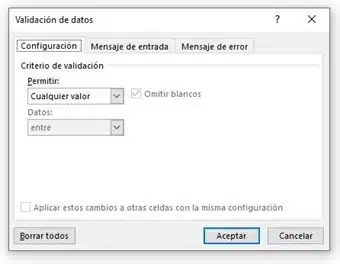
Lista desplegable Excel
En primer lugar, escribimos una lista de valores en una de nuestras hojas de cálculo. Por ejemplo:

A continuación, seleccionamos la celda de la hoja de cálculo donde queremos crear la lista desplegable y pulsamos sobre la opción Validación de datos explicada anteriormente.
Seleccionamos LISTA en la opción Permitir de la configuración del Criterio de validación. Ahora solo tendremos que posicionarnos en el apartado origen y seleccionar la lista de valores.

De esta manera conseguiremos crear una lista desplegable en la celda de introducción de datos.

También puedes acceder a la explicación del equipo de soporte de Microsoft sobre la validación de datos.
Excel Avanzado con ejercicios prácticos
Esta entrada es parte de nuestro curso de Excel Avanzado con ejemplos prácticos. Por lo tanto, si lo deseas, Accede al curso para conocer todo su contenido

